- 使い勝手のいい日本語ワープロソフトを探している。
- Wordでもある程度のことはできるけど、動作が重いわりに日本語のレイアウトが汚くて、使いづらい。かといって他のテキストエディタだともっと物足りないし・・・。
- 日本語の文章作成がぐっと捗るおすすめのワープロソフトを教えて!
こんな悩みをお持ちのあなたのために、現在入手できるワープロソフトをひと通りまとめてみました。
最近では、どこかしこもワード、ワードと、まるで人権ソフトのように幅をきかせているMicrosoft Wordですが、あれ、ぶっちゃけ使いづらくありませんか?
かといって、動作が軽快なテキストエディタでは事足りないことも多いですし、しぶしぶ重いワードを使い続けている人も多いのではないでしょうか?
そんなあなたに朗報です。ワープロソフトはWordだけではありません。
かつてよりは数が減ってしまいましたが、いまでも現役でバージョンアップを繰り返している国産ワープロソフトというものがいくつか存在します。
そこで今回は、日本語の文章作成に最適なおすすめのワープロソフトをまとめて紹介。
ワープロソフトの特徴や他のエディタとの使い分け方、お得にワープロソフトを手に入れる方法なども解説していますので、この記事を読めばきっといまよりも効率的かつストレスフリーで文章作成ができるようになるはず。ぜひ最後までご覧ください。
スポンサーリンク
日本語ワープロソフトおすすめ7選(Mac/Windows)
一太郎2021(Windows)
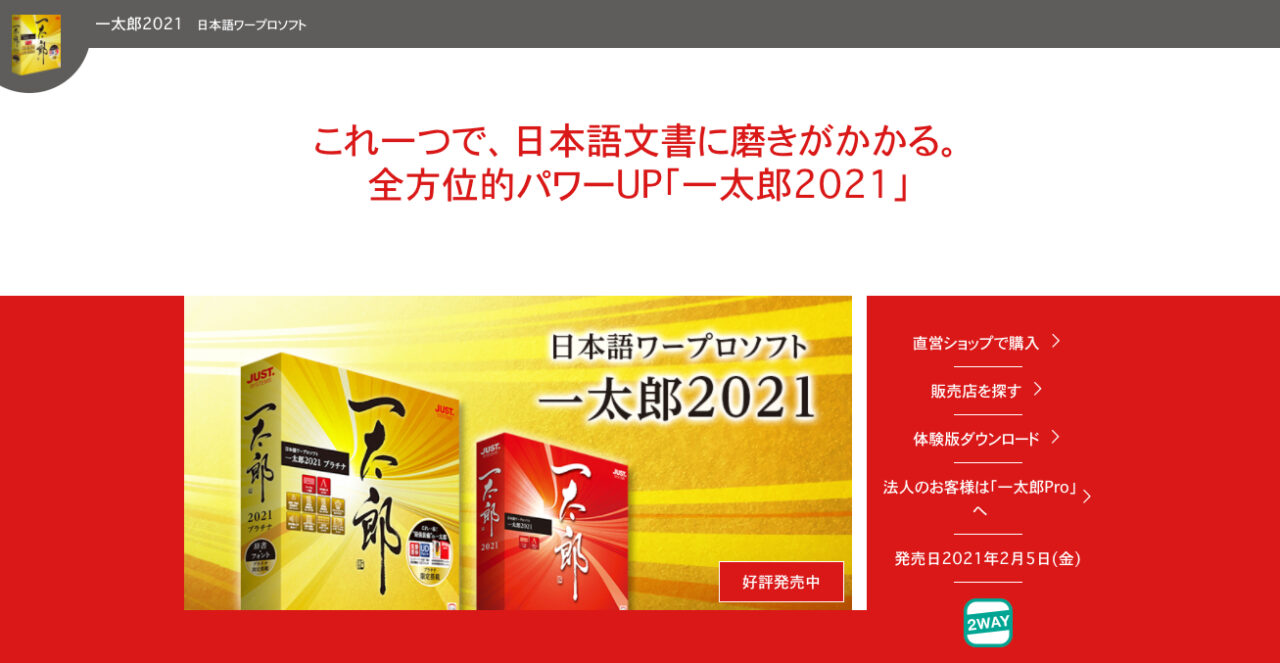
純国産の日本語ワープロソフトといえば、やはりコレをおいてほかありません。
日本語入力システム『ATOK』で有名なジャストシステムが開発・販売するソフトウェアで、実に35年以上の歴史を誇る同社の看板商品です。
とにかく日本語作成に最適化されており、レイアウトの美しさや編集の軽快さは脱帽のひとこと。文書テンプレートもWord標準のものとは比べ物にならないほど使い勝手が良いものが豊富に揃っています。
エクセルのように一つの文書ファイル内で複数のシートを扱えるので、資料やメモをわかりやすく管理できるのもポイントです。
さらに、日本語入力システム(ATOK)や、文章校正ツールなど、他で有料提供されているような機能も使えちゃいます。
上位モデルの「プラチナ」では、
- 筑紫書体・UDフォント 全17書体
- 新明解国語辞典/新明解類語辞典
- 花子2021(グラフィックソフト)
- 詠太11(文章読み上げソフト)
- JUST Calc 4 /R.2(表計算ソフト)
- JUST Focus 4 /R.2(プレゼンソフト)
- JUST PDF 4(PDFソフト)
などなど、Microsoft Office顔負けな「統合オフィススイート」としての要素が満載。
スマホアプリ(一太郎Pad)との連携や電子書籍(EPub)出力などもしっかり対応しているので、持っていて損はないですよ。
ジャストシステム 一太郎2023 プラチナ 通常版
-

-
【Wordと二刀流】一太郎の評判8つ(メリット・デメリット)を現役ライターが分析してみた。
続きを見る
ワード:Microsoft Word(Mac/Windows)
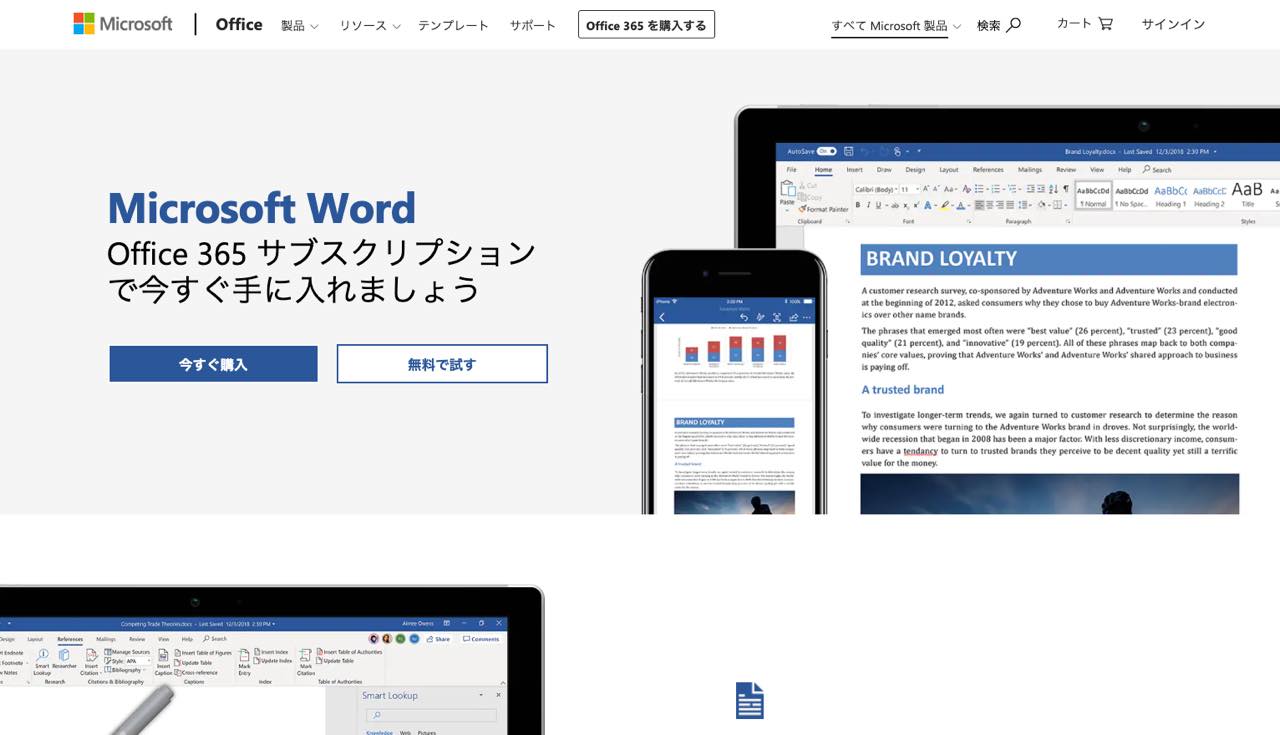
一応、いちおうですがこちらも紹介しておきましょう。
言わずとしれた文章作成ソフトのド定番。細かなこだわりを抜きにすれば、大抵のことはこれでできちゃいます。
「脱Word」を目指している管理人ですが、仕事相手とのデータのやり取りなどではいまだに使わざるをえないのが悩ましいところ。好む好まないにかかわらず、社会人ならインストール必須です。
-

-
【ワード嫌い】Wordの代わりになるmacワープロソフトおすすめ5選
続きを見る
とはいえ、共同編集機能など便利なところもあるので、シーンに応じて使い分けるのが賢いやり方かもしれませんね。
ワードパッド(Windows)
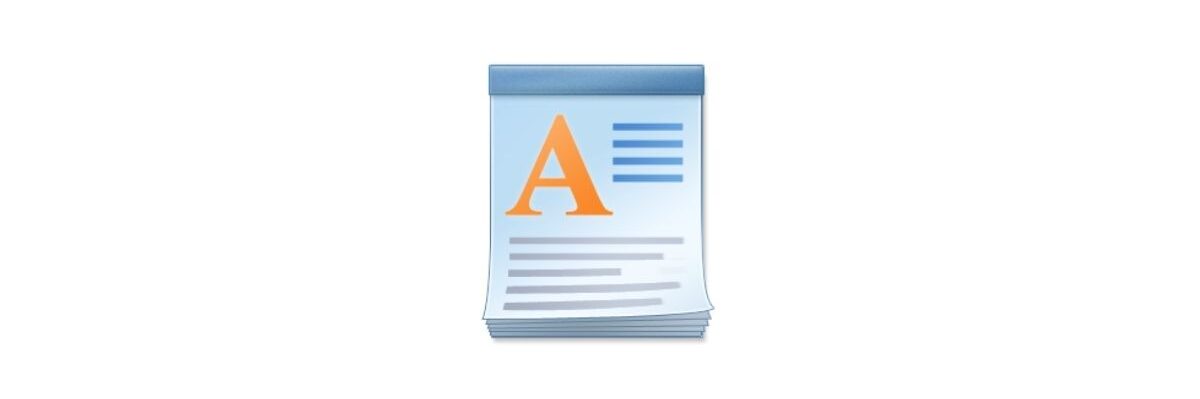
Windowsに標準搭載されているワープロソフト。メモ帳とWordのちょうど中間くらいの位置付けです。
いわゆるリッチテキストエディタと呼ばれるソフトで、軽快な動作が特徴。個人的にはMicrosoft Wordよりも使いやすいと思っていたり。
文字装飾やレイアウトなどの機能は本当に最小限なので、凝った文書ファイルを作りたいときは不向きですが、無料で使えるというのは魅力ですよね。
テキストエディット(Mac)

意外とマイナーなMac標準のリッチテキストエディタ。当然、無料です。
こちらも機能は最小限ですが、メジャーどころはしっかりおさえているので、このくらいのほうがかえって読みやすい文書ファイルが作れるかも。
標準アプリらしくスマホとの連携(写真貼り付けなど)が非常にスムーズなので、iPhoneユーザーは利用してみては?
Pages(Mac)
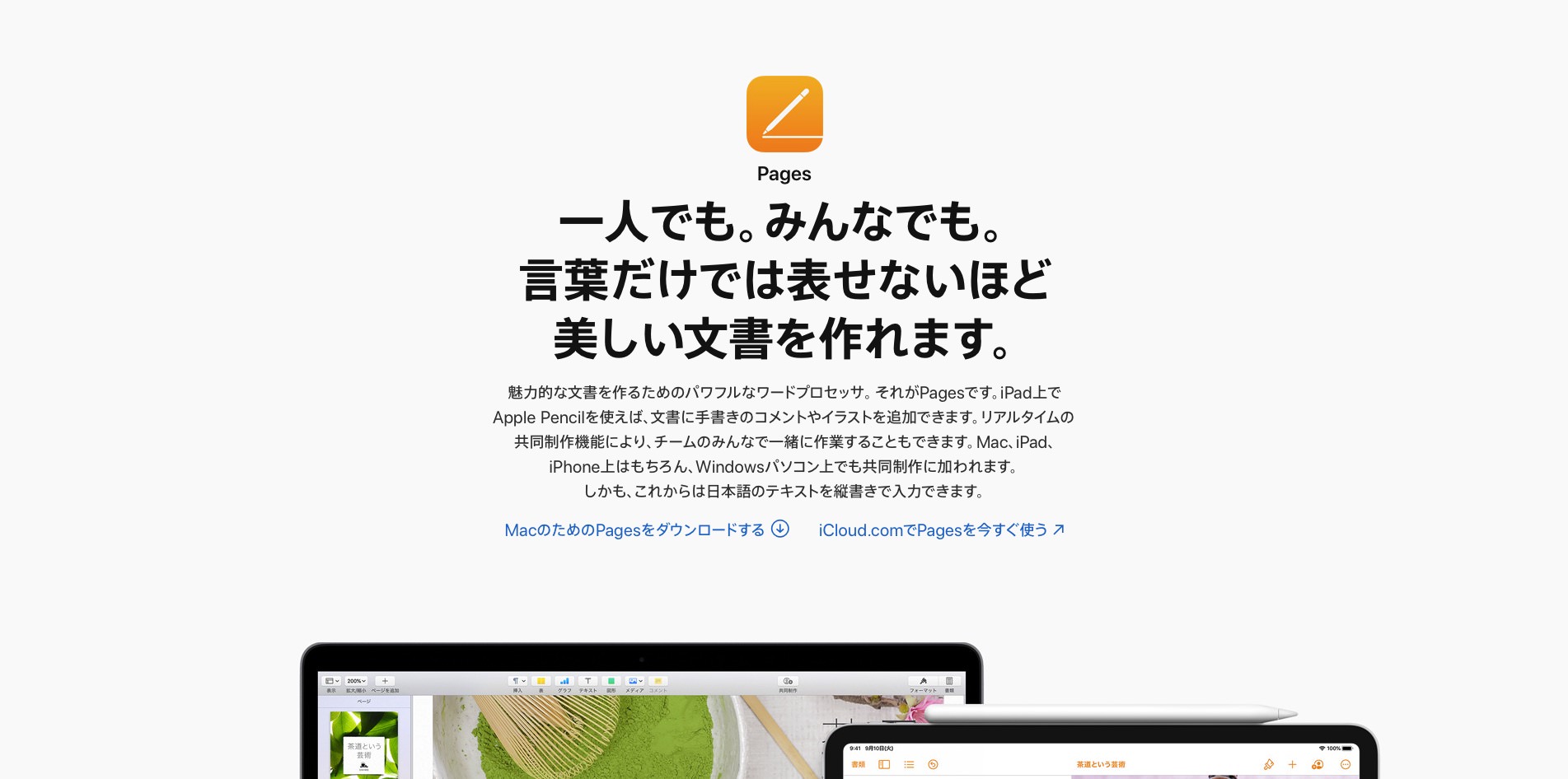
Macでワープロソフトと言えばこちら。Wordと違って無料なのがいいですよね。
よくWordと比較されますが、個人的には用途が微妙に違うと思っていたり。
文章メインの書類はWordで、写真やイラストを用いたデザイン寄りのファイルはPagesといった使い分けがベストかと。
Nisus Writer Pro 3(Mac)
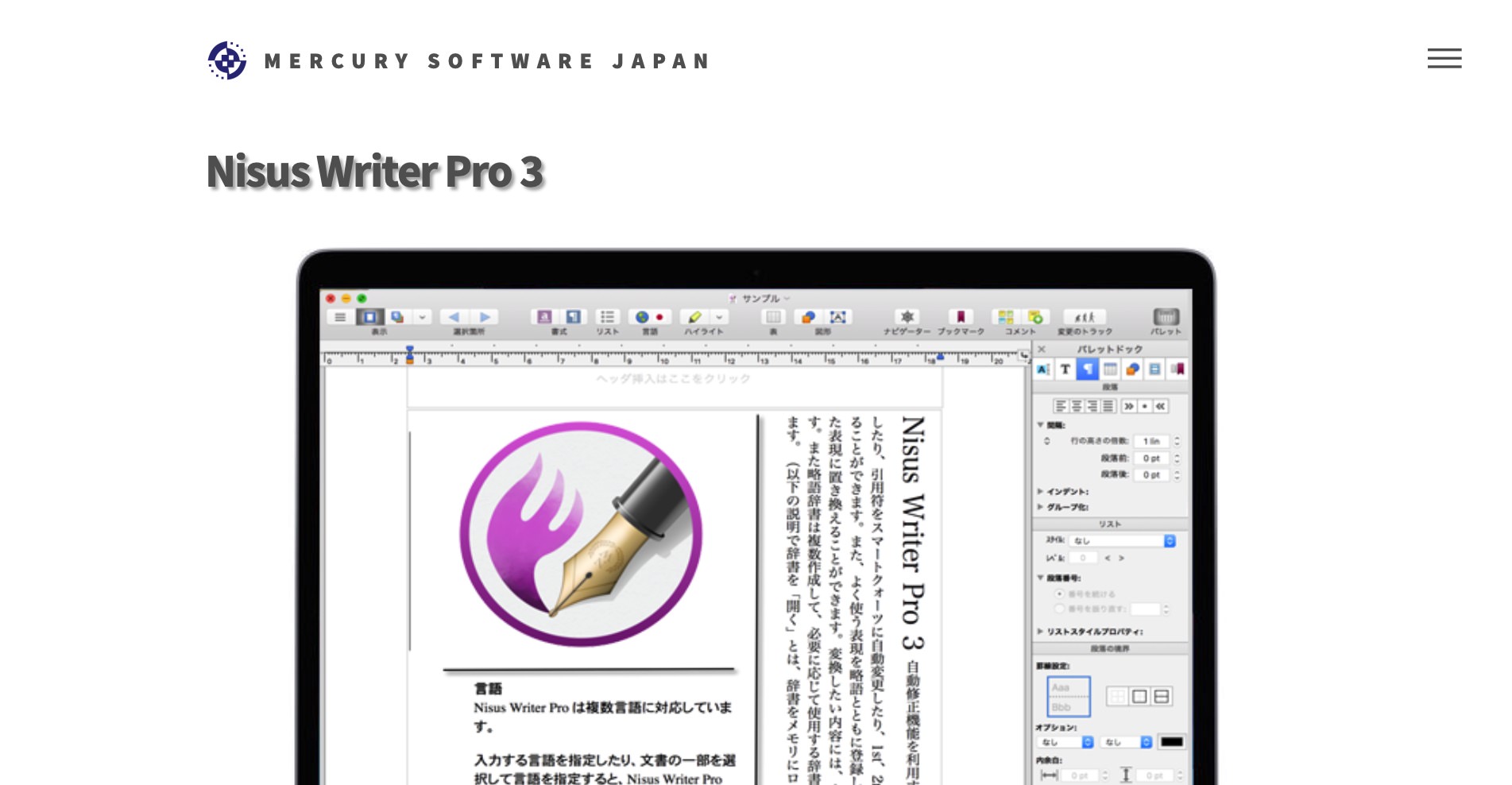
こちらは海外産のワープロソフト。日本ではマーキュリーソフトウェアジャパンが販売しています。
実は、「多段階Undo」や「オートセーブ」などの機能をワープロソフトで最初に搭載したのがNisus Writer。昔から物書きや研究者などの間で人気があったソフトです。
近年は多機能さよりもシンプルさや動作の軽快さをウリにしているようで、機能は必要十分ながらWordよりもずっと使いやすくまとまっていますよ。
egword Universal 2(Mac)
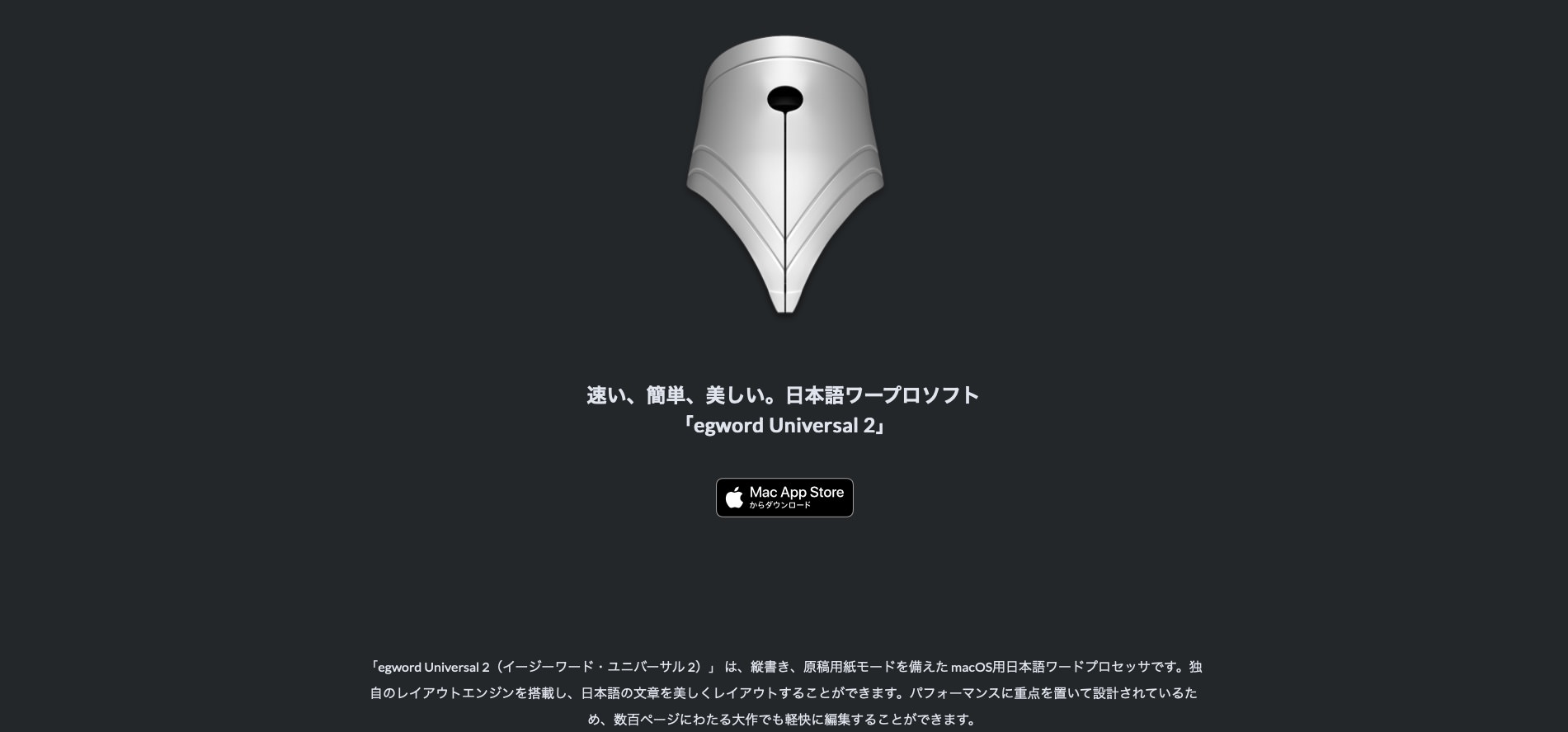
縦書きの文書を作成するなら、これ一択でしょう。
かつてエルゴソフトが開発・販売していた『EGWORD』を引き継いだ物書堂が、2018年に満を辞して世に送り出した正当進化版がこちら。
独自のレイアウトエンジンによる美しい日本語表示は、文章作成のモチベーションを上げること間違いなし。何百ページにもなる長編小説が軽快なまま編集できるのもポイントですよ。
-

-
【無料】おすすめ縦書きエディタ・アプリ11選(小説家・ライター向け)
続きを見る
ワープロソフトとは?

ここで「ワープロソフトとは何か?」について簡単におさらいしておきましょう。
ワープロソフトとは、コンピュータ上で動作するワードプロセッサの機能を実現したアプリケーションソフトウェア(プログラム)である。
若い人はご存知ないかもしれませんが、かつて「ワープロ専用機(ワードプロセッサ)」と呼ばれる機械が存在していました。
そのワープロと同じ使い勝手がパソコンで実現できるように開発されたのが、ワープロソフトというわけですね。
ワープロソフトのシェア
全国の家電量販店・ネットショップのPOSデータを集計した「BCNランキング」によると、現在のワープロソフトのシェアは、
- 一位:ジャストシステム(一太郎)68.2%
- 二位:マイクロソフト(Word)29.9%
- 三位:メガソフト(MIFES)1.0%
ジャストシステム(一太郎)は、AWARD創設以来20年以上トップを維持し続けているとのこと。

※MIFESはワープロソフトというよりテキストエディタ寄りなので、今回の記事では紹介していません。
テキストエディタとの違い
文章作成ソフトというと、いわゆる「テキストエディタ」と呼ばれるソフトウェアも存在します。
よく混同されがちな両者ですが、その役割は明確に違います。
- テキストエディタ:文章作成・編集に特化したソフトウェア
- ワープロソフト:文字装飾やレイアウト機能を持つ文章作成ソフト
簡単な文章をワープロソフトで作成したり、逆に凝った文書ファイルをテキストエディタで作ろうとすると、いろいろ使い勝手が悪いので、しっかりと使い分けましょう。
ワープロソフトを使うメリット
文章作成にワープロソフトを使うメリットは、大きく分けて以下の2つ。
- レイアウトや装飾に凝った文書ファイルが作れる
- 見た目だけでなく中身も美しい文章が書ける
前者はテキストエディタとの違いで述べた通り。ポイントは後者です。
実際に使ってみるとわかりますが、ワープロソフトを使って文章を書くと、テキストエディタのときと違って、一文一文、一文字一文字に対する「こだわり」が生まれてきます。
特に、一太郎のようにATOKや校正ツールといった具体的な日本語入寮補助ツールの存在に加え、ワープロソフト独特の、まるで紙の本を読んでいるかのようなレイアウト・表示は、否が応でも身が引き締まり、
という気分にさせてくれるんですよね。
文章が上手くなりたい人は、ぜひ一度だまされたと思って本格的なワープロソフトで文章書いてみてください。
おまけ:一太郎をMacで使う方法
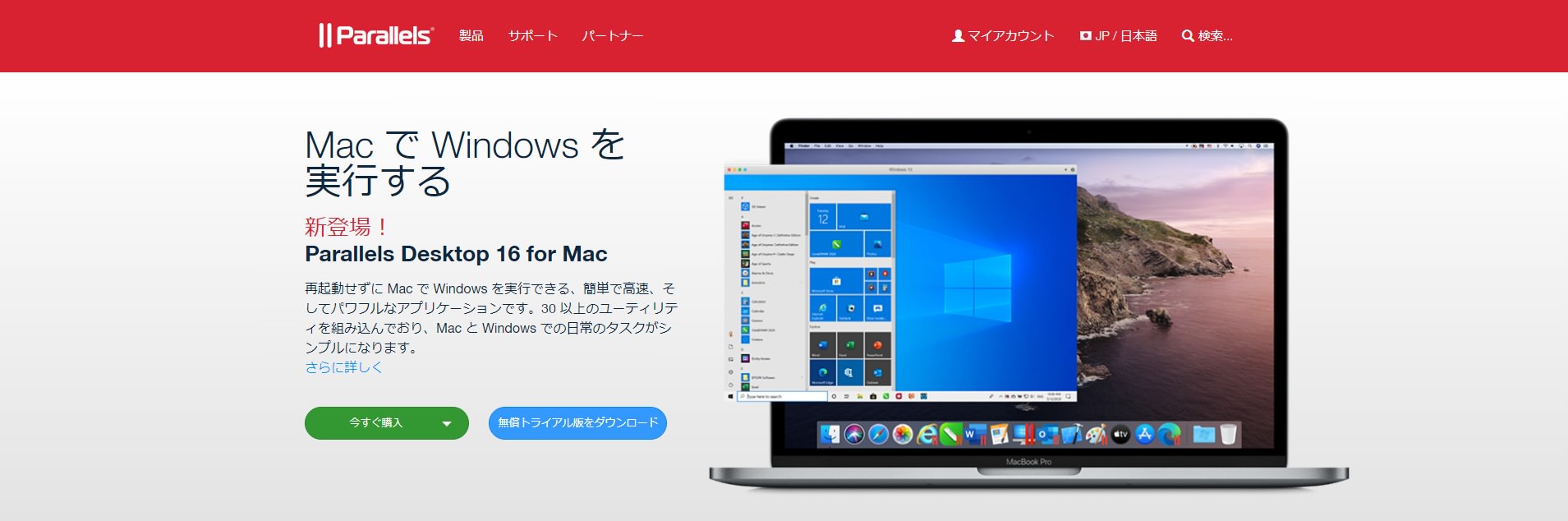
今回紹介したワープロソフトの中でも、ダントツでおすすめなのはやはり『一太郎』です。
しかし、一太郎はWindows版しか存在せず、かつては販売されていたMac版も現在では開発終了となってるのが残念なところ。
そんな悩める物書きも、仮想化アプリを使えば、Macで一太郎を使うことが可能です。
OS標準で搭載されているBootcampだけでなく、『Parallels Desktop』という仮想化アプリならOSを切り替える必要もなく、まるでMacアプリのように一太郎が使えちゃいます。ぜひお試しあれ。
まとめ(※お得情報アリ)
今回の記事を書くきっかけとなったのは、以下のニュースです。
互換性や使用法の習得といった利便性から、ワードをデフォルトにするは合理的な判断なのかもしれませんが、なんだか寂しい話です。
一太郎は、Wordにない魅力がたっぷりつまった純国産ソフトなので、今後も変わらずバージョンアップを続けていってほしいですね。
みなさんも気分や目的にあわせて、いろいろなワープロソフト・テキストエディタを使い分けながら、快適で自由な物書きライフを楽しんでください。
一太郎は、ワードを使っている人ならお得に購入できる『特別優待版』があるので(※しかも確認不要?!)、この機会に試してみては?
ジャストシステム 一太郎2023 プラチナ 通常版


